- Mnoho používateľov pri pokuse o aktualizáciu určitých hier nahlásilo chybu Steam File Locked v službe Steam.
- Ak chcete túto chybu natrvalo opraviť, mali by ste resetovať program Winsock a presunúť svoje nainštalované hry na inú jednotku. Zobrazí sa vám podrobný návod, ako to urobiť.
- Ak máte problémy so Steamom, pozrite si naše Stránka Riešenie problémov so Steamom kde nájdete opravy väčšiny chýb služby Steam.
- The Stránka s hrami je to miesto, kde diskutujeme o väčšine problémov s hrami a spúšťačmi, takže ak máte problém s hraním hier, nájdite riešenie tam.

Tento softvér opraví bežné chyby v počítači, ochráni vás pred stratou súborov, škodlivým softvérom, zlyhaním hardvéru a optimalizuje váš počítač na maximálny výkon. Opravte problémy s počítačom a odstráňte vírusy hneď v 3 jednoduchých krokoch:
- Stiahnite si Restoro PC Repair Tool dodávaný s patentovanými technológiami (patent k dispozícii tu).
- Kliknite Spustite skenovanie nájsť problémy so systémom Windows, ktoré by mohli spôsobovať problémy s počítačom.
- Kliknite Opraviť všetko opraviť problémy ovplyvňujúce bezpečnosť a výkon vášho počítača
- Restoro bol stiahnutý používateľom 0 čitateľov tento mesiac.
Mnoho používateľov nahlásilo obsah spiszamknutýParouchyba pri pokuse o aktualizáciu určitých hier. Toto chyba to jednoducho znamená Parou nemôže napísať súbory na pevný disk. Pretože to pre niektorých používateľov predstavuje veľký problém, dnes vám ukážeme, ako ich vyriešiť.
Ako opraviť obsah spis zamknutý chyba v Parou? Najskôr sa uistite, že váš antivírus neblokuje Parou. Ak to chcete urobiť, pridajte Parou adresár do zoznamu vylúčených alebo zakázať váš antivírus dočasne. Ak problém stále pretrváva, skúste resetovať program Winsock alebo vykonajte zmeny ParouUmiestnenie inštalácie.
Ako môžem opraviť chybu obsahu uzamknutého súboru obsahu?
- Resetujte Winsock
- Zmeňte umiestnenie Steam a herných súborov
- Skontrolujte antivírus
1. Resetujte Winsock
Niekedy opraviť Obsah spis zamknutýParouchyba stačí len resetovať Winsock. Postupujte podľa pokynov uvedených nižšie.
- Stlačte tlačidlo Windows Key + R kľúče.
- Zadajte netsh resetovanie winsock a stlačte Zadajte alebo klikni Ok.
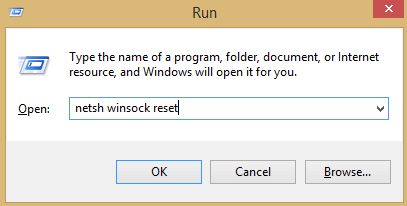
Potom reštartujte počítač.
2. Zmeňte umiestnenie Steam a herných súborov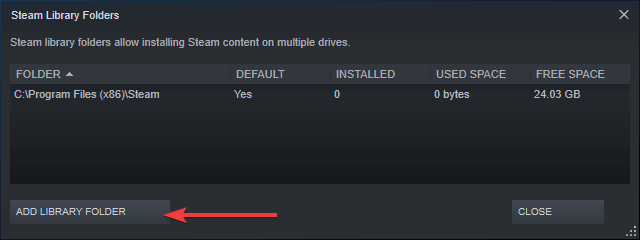
- Ísť do Streamujte klienta a kliknite nastavenie.
- Kliknite K stiahnutiu a vyberte Parou Priečinky knižnice.
- Vyberte Pridať priečinok Knižnica a vyberte nové umiestnenie pre Parou.
- Zavrieť Parou Zákazník.
- Choď do svojho Parou adresár, predvolené umiestnenie je.
C: Programové súboryParou - Odstrániť exe a všetko súbory okrem Použivateľské dáta a SteamApp priečinky.
- Presuňte tieto súbory na miesto, ktoré ste zadali v Krok 3.
- Otvorené Parou a znova sa prihlásiť.
Ak chyba pretrváva, prejdite na tieto kroky:
- Zavrieť Parou.
- Choďte do nového Parou umiestnenie.
- Presuňte SteamApps priečinok z adresára na plochu.
- Odinštalovať Parou.
- Inštalácia Parou znova na nové miesto.
- Presuňte SteamApps priečinok v priečinku Parou adresár.
- Otvorené parou a zadajte svoje prihlasovacie údaje.
Ďalej môžete mať Paroupresunúť súbory automaticky:
- Kliknite pravým tlačidlom myši na hru
- Kliknite na Vlastnosti
- Prejdite do Lokálnych súborov
- Vyberte Presunúť inštalovať priečinok
- Prejdite na nové umiestnenie a vyberte ho
Mali by ste zmeniť umiestnenie súboru Parou inštalácia a hra súbory. Takto by ste mali byť schopní opraviť Obsah spis zamknutýParouchyba.
3. Skontrolujte antivírus
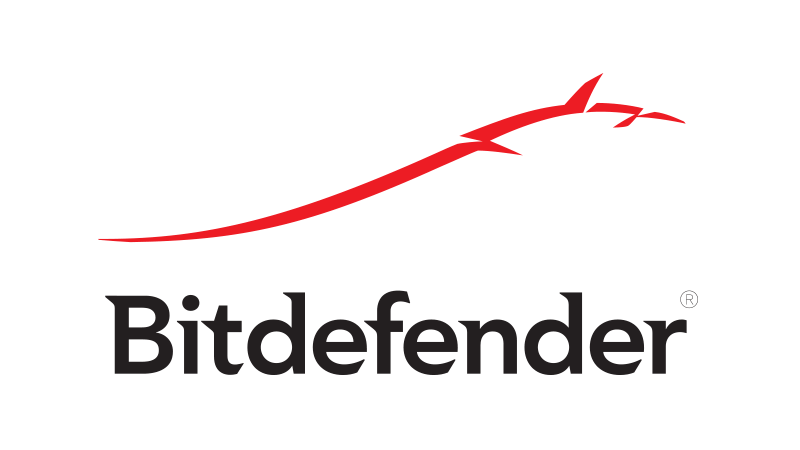
V niektorých prípadoch Obsah spis zamknutýParouchyba sa môžu zobraziť z dôvodu antivírus v počítači. Môžete deaktivovať antivírus pri aktualizácii hry. Táto metóda sa líši v závislosti od antivírus, ktoré používate, určite vyhľadajte pokyny online, ako deaktivovať váš antivírus.
Ak sa deaktivuje antivírus nepomáha, možno budete musieť odinštalovať antivírus alebo prepnúť na inú antivírus softvér. Ak potrebujete spoľahlivosť antivírus softvér, ktorý nebude prekážať vašim herným stretnutiam, vyskúšajte Bitdefender.
Existuje niekoľko jednoduchých riešení, ktoré môžete použiť na opravu obsah spis zamknutýParou chyba. Určite vyskúšajte všetky a dajte nám vedieť v sekcii komentárov, ktoré riešenie pre vás fungovalo.
 Stále máte problémy?Opravte ich pomocou tohto nástroja:
Stále máte problémy?Opravte ich pomocou tohto nástroja:
- Stiahnite si tento nástroj na opravu PC hodnotené Skvelé na TrustPilot.com (sťahovanie sa začína na tejto stránke).
- Kliknite Spustite skenovanie nájsť problémy so systémom Windows, ktoré by mohli spôsobovať problémy s počítačom.
- Kliknite Opraviť všetko opraviť problémy s patentovanými technológiami (Exkluzívna zľava pre našich čitateľov).
Restoro bol stiahnutý používateľom 0 čitateľov tento mesiac.
často kladené otázky
Medzipamäť služby Steam by ste mali vyčistiť vždy, keď máte problémy s zastavením sťahovania. Ak to chcete urobiť, postupujte podľa našich pokynov úplná príručka, ako načítať súbory do práce správne.
Áno, je to skutočne veľmi ľahké, ak postupujte podľa vyššie uvedených krokov.
Tento rýchly sprievodca vám ukáže, ako tento problém vyriešiť.
Postupujte podľa nášho úplného sprievodcu zvýšiť rýchlosť sťahovania Steam.


![Vyriešené: Nemôžem nájsť môj priečinok Steam [Windows 10, Mac]](/f/3739437fe332763648949d86628fed60.jpg?width=300&height=460)